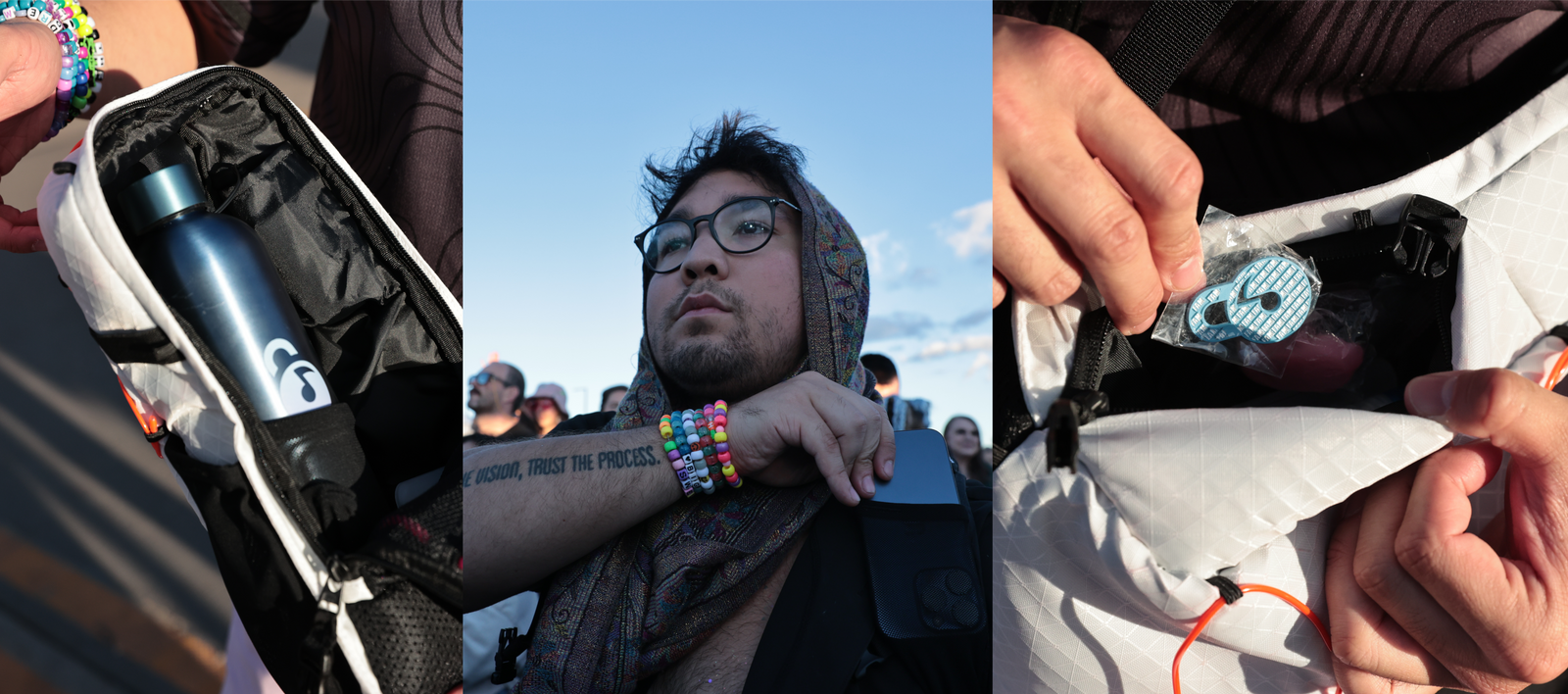Hoe u uw droom-LED-skin 2.0 instelt
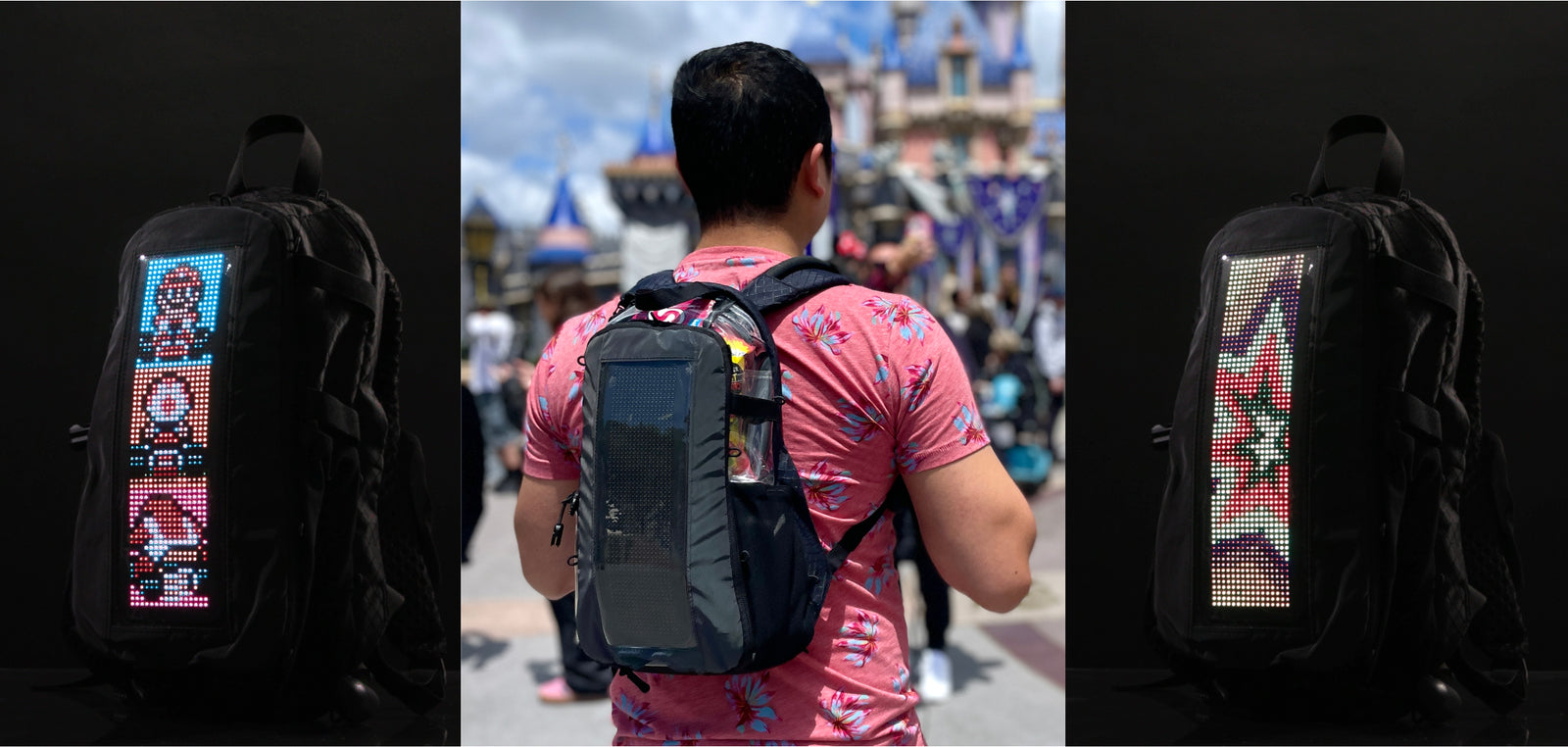
mei 05, 2023
Laten we uw nieuwe Dream LED Skin 2.0 instellen en gereedmaken voor uw volgende live-evenement.
Dream Skin 2.0 instellen
Stap 1 - App downloaden
Download de SpotLED mobiele app in de Apple App Store of Google Play Store, afhankelijk van het type telefoon dat u hebt.
Stap 2 - Sluit de huid aan op stroom
Draai je Dream LED Skin 2.0 om met het meegeleverde snoer en sluit hem aan op een externe accu (zoals de Powerbox ). Zet de schakelaar aan. Stop zowel de accu als het snoer in het zakje en sluit de rits af. Draai de skin weer om. De naam van de skin zou nu moeten knipperen op het LED-paneel.
Stap 3 - Verbind Skin met de app
Open de S potLED mobiele app en geef Bluetooth-toegang. Klik bovenaan het scherm in de app op het gedeelte met de tekst 'Klik om apparaat te verbinden '. De naam van je Dream LED Skin 2.0 zou moeten verschijnen en beginnen met 'LBXDRMSKIN_LED_'.
Stap 4 - Hardware instellen
Zodra je verbinding hebt gemaakt, kun je de weergavefuncties van de skin instellen. Klik rechtsboven op de knop met een cirkelvormige i. Scrol omlaag naar 'Hardware-instellingen'. Hier kun je de algemene instellingen van je skin aanpassen, ongeacht de animatie. Hieronder vind je enkele definities en suggesties:
- Globale helderheid verwijst naar de standaard helderheidsinstelling. We raden aan om te beginnen met 50
- Globale snelheid verwijst naar de standaardsnelheid van je animaties. We raden 1,5x aan om te beginnen.
- Flipping State verwijst naar hoe de animaties worden weergegeven. Scrol naar rechts en selecteer de optie 'Portret is niet gespiegeld', zodat tekst en animaties verticaal op de huid worden weergegeven.
Stap 5 - Animaties selecteren
Druk twee keer op de pijl-terug om terug te keren naar het startscherm. Om je eerste animatie te maken, ga je naar het tabblad 'Lokaal' in de bovenste balk en selecteer je de knop 'Animatie'. Selecteer vervolgens onder het plusteken het fotopictogram aan de rechterkant en geef toegang tot je foto's.
Je kunt vervolgens GIF's, foto's of video's selecteren die op je camerarol staan om op je skin weer te geven. Je kunt ook online naar GIF's, foto's of video's zoeken en deze opslaan in je camerarol. Wanneer je skin is verbonden met je app, detecteert deze automatisch de grootte van de skin: 64x16.
Stap 6 - Animaties aanpassen en opslaan
Nadat u een visueel element hebt gekozen, kunt u het naar wens bijsnijden door de hoeken te verslepen. U kunt de afbeelding in deze stap indien nodig ook roteren door linksonder op de knop met de pijl 90 graden te tikken. Let op: u moet de afbeelding horizontaal (liggend) oriënteren, waarbij de bovenkant van de afbeelding zich aan de linkerkant van de rechthoek bevindt en de onderkant aan de rechterkant. Tik nogmaals op het vinkje als u klaar bent met bewerken.
Klik op het volgende scherm op de oranje afspeelknop om de animatie te renderen. Maak je geen zorgen als je animatie er gepixeld uitziet in de app, want deze wordt veel scherper weergegeven op de skin. Je skin knippert met een witte pijl naar beneden terwijl de animatie wordt geüpload. Na het uploaden kun je de snelheid in je app aanpassen. Zodra je de gewenste animatiesnelheid hebt gevonden, klik je nogmaals op de oranje afspeelknop om de animatie op je skin te updaten.
Om je voltooide animatie op te slaan, klik je op de groene knop 'Opslaan' rechtsonder. Hernoem het bestand en klik op 'Bevestigen'. Dit slaat het bestand op in je app onder het tabblad 'Lokaal'.
Animaties en afspeellijsten downloaden
Stap 1 - Cloudanimaties
Om je op weg te helpen, zijn er veel bestaande animaties die je kunt gebruiken. Zoek op het startscherm het planeetpictogram in de onderste balk. Klik vervolgens op het filterpictogram rechtsboven, onder het vergrootglas. Kies 64x16 en vervolgens 'Bepalen', want alleen deze animaties worden goed weergegeven op je skin.
Klik op een animatie die je leuk vindt en klik vervolgens op het wolkje met de pijl naar beneden om deze in de app te downloaden. Klik uit de animatie en tik vervolgens op het gloeilampje in de onderste balk om terug te keren naar je startpagina. Je animatie wordt weergegeven onder je lokale tabblad. Klik erop en druk op de afspeelknop om hem op je skin te laten verschijnen.
Stap 2 - Een afspeellijst maken
Om een lus van meerdere animaties tegelijk te maken, moet je een afspeellijst maken. Nadat je de verschillende GIF's, foto's of video's in de app hebt toegevoegd en bewerkt, worden ze weergegeven onder het tabblad 'Lokaal' op het startscherm.
Klik op het tabblad 'afspeellijst', tik op het plusteken en selecteer alle animaties die je in de afspeellijst wilt opnemen door op het item te klikken. Zodra alle items zijn geselecteerd, tik je op het vinkje rechtsboven in het scherm.
Al je geselecteerde animaties worden weergegeven op het volgende scherm. Het getal naast elk item met een "+/-" teken geeft aan hoe vaak je dit item wilt herhalen voordat je naar het volgende gaat. Pas dit naar wens aan. Zodra alles er goed uitziet, tik je op de groene knop 'Opslaan' rechtsonder en geef je je afspeellijst een naam.
Tik naast de afspeellijst met uw naam op de oranje afspeelknop. De afspeellijst wordt na het renderen weergegeven op uw skin.
Veelgestelde vragen
Heeft de Dream LED Skin 2.0 meer LED's dan 1.0?
Jazeker! De Dream LED Skin 2.0 heeft er meer dan twee keer zoveel, namelijk 1024 in totaal.
Jazeker! De Dream LED Skin 2.0 is opnieuw ontworpen met hoogwaardig, duurzaam materiaal, zodat hij losjes kan worden opgerold en opgeborgen in het bovenste vak van de Lunchbox Hydration Pack. Vermijd echter harde vouwen en scherpe vouwen. We bieden geen garantie of restitutie voor gebarsten LED's of sporen als gevolg van verkeerd gebruik.
Kan de Dream LED Skin 2.0 animaties weergeven?
Jazeker! Je kunt je favoriete GIF's, foto's of video's downloaden/opslaan op je mobiele apparaat en ze rechtstreeks naar de skin sturen met de SpotLED mobiele app.
Kan ik groepen animaties maken om weer te geven?
Ja! Afspeellijsten kunnen worden gemaakt in de SpotLED mobiele app en gedownload naar de skin.
Kan ik mijn animaties delen?
Jazeker! Je kunt je animaties uploaden naar de cloud en ze met anderen delen.
Moet ik mijn animaties op een SD-kaart opslaan?
Nee, alle animaties die u maakt worden opgeslagen in de app op uw mobiele apparaat of in de cloud.
Nog vragen? Neem contact op met de klantenservice via fam@itsmylunchbox.com of via onzelunchbox fam Facebookgroep . We kijken ernaar uit om jullie fantastische creaties de dansvloer te zien betoveren tijdens het volgende live-evenement!